
[フォルダー設定]
概要
本体HDDにホットフォルダーを作成したり、印刷条件を設定したりします。
仕様
カテゴリー | 機械管理 | ||
場所 | 本体 | - | |
プリンタードライバー | - | ||
アプリケーション | Web Connection | ||
必要なオプション | - | ||
必要なアイテム | - | ||
設定項目 | [新規作成] | フォルダーを新規作成します。 作成時に、印刷条件を設定します。 | |
[ページ(50件ずつ表示)] | 表示するページをメニューリストから選択します。ジョブは各ページに50件ずつ表示されます。 | ||
[Go] | 選択したページが表示されます。 | ||
[No.] | フォルダーのNo.が表示されます。 | ||
[フォルダー名] | フォルダー名が表示されます。 | ||
[編集] | フォルダー設定を編集します。 フォルダー名や印刷条件を変更できます。 | ||
[削除] | フォルダーを削除します。 表示される画面で[OK]をクリックすると削除できます。 | ||
備考 | - | ||
参照 | 本機ホットフォルダーについて詳しくは、[プリントワークフロー]ごらんください。 | ||
画面へのアクセス | Web Connection - [ホットフォルダー設定] | ||
手順
ホットフォルダーの新規作成または編集をします。
1
[新規作成]をクリックします。
設定画面が表示されます。
設定を編集する場合は、編集したいフォルダーの[編集]をクリックします。手順5へ進んでください。
2
フォルダーのNo.を入力します。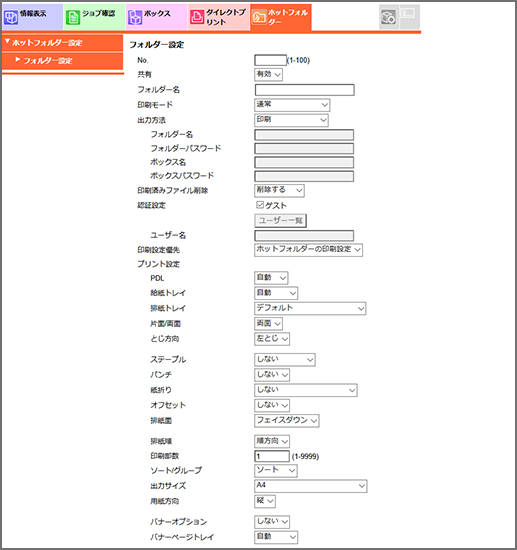
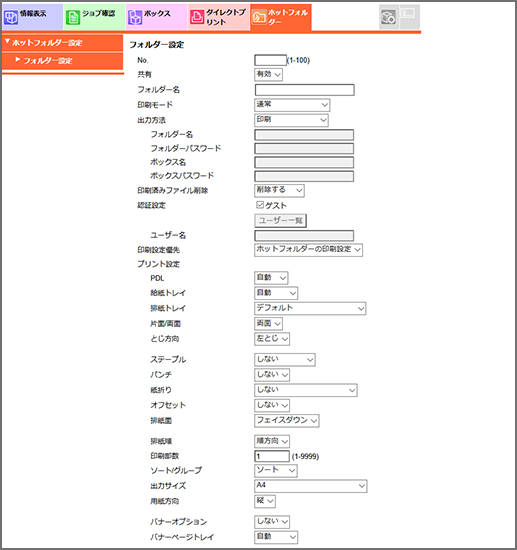
まだ使用されていないNo.を入力してください。
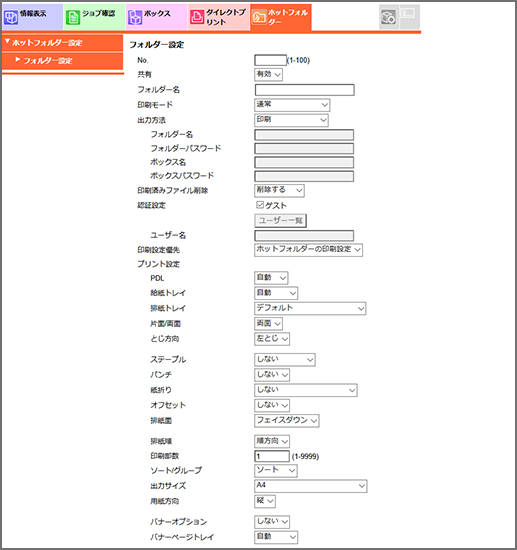
3
[共有]を[有効]に設定します。
4
[フォルダー名]に任意のフォルダー名を入力します。
5
任意の印刷条件を設定します。
[ユーザー認証]を使用しているときは、[認証設定]で[ユーザー一覧]からユーザーを選択してください。
6
[OK]をクリックします。
 をクリックまたはタップすると
をクリックまたはタップすると になりブックマークとして登録されます。
になりブックマークとして登録されます。